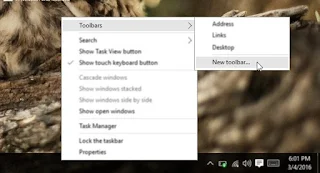Cara Menampilkan Folder di Taskbar Windows 10
By: Johan Supriyanto, S.Kom. - November 25, 2016
Cara Menampilkan Folder di Taskbar Windows 10 - Kehadiran Shortcut pada Sistem Operasi Windows tentunya sangat membantu kita dalam mengoperasikan komputer kita. Karena dengan adanya Shortcut kana mempermudah pengguna untuk mengakses sesuatu dengan cepat. Pada kesempatan kali ini, kami akan berbagi kepada kamu tentang cara cepat membuat shortcut pada Taskbar.
Jadi apabila cara tersebut berhasil. Maka kamu bisa mengakses seluruh isi folder tersebut yang berada di Taskbar tanpa harus membuka File Explorer terlebih dahulu.
Jadi apabila cara tersebut berhasil. Maka kamu bisa mengakses seluruh isi folder tersebut yang berada di Taskbar tanpa harus membuka File Explorer terlebih dahulu.
Membuat Folder di Taskbar
Langkah pertama kamu klik kanan pada Taskbar. Setelah itu pilih Toolbar untuk membuka submenu kemudian kamu klik ‘New toolbar…‘.
Pada saat jendela New Toolbar telah terbuka. Silahkan pilih folder yang akan kamu jadikan sebagai Shortcut di Taskbar. Apabila sudah kamu pilih, maka klik ‘Select Folder‘.
Dengan cara seperti itu maka folder yang kamu pilih tadi akan tampil di taskbar. Untuk melihat semua daftar file yang terdapat di foldr tersebut silahkan kamu klik tanda panah. Jadi kamu bisa membuka file tersebut langsung lewat Taskbar.
Cara Menghapus Folder di Taskbar
Apabila kamu ingin menghapus folder yang tampil di Taskbar caranya sangat mudah. Kamu klik kanan pada nama folder yang ada di taskbar lalu klik ‘Close toolbar‘.
Maka akan tampil pop-up untuk konfirmasi. Untuk melanjutkan proses klik saja OK, maka foldert tersebut akan terhapus dari Taskbar.
Itulah cara menampilkan shortcut di taskbar windows 10. Jadi untuk kamu yang ingin mempersingkat waktu dalam mengakses folder tertentu, silahkan coba saja Cara Menampilkan Folder di Taskbar Windows 10. Semoga dapat memberikan manfaat.